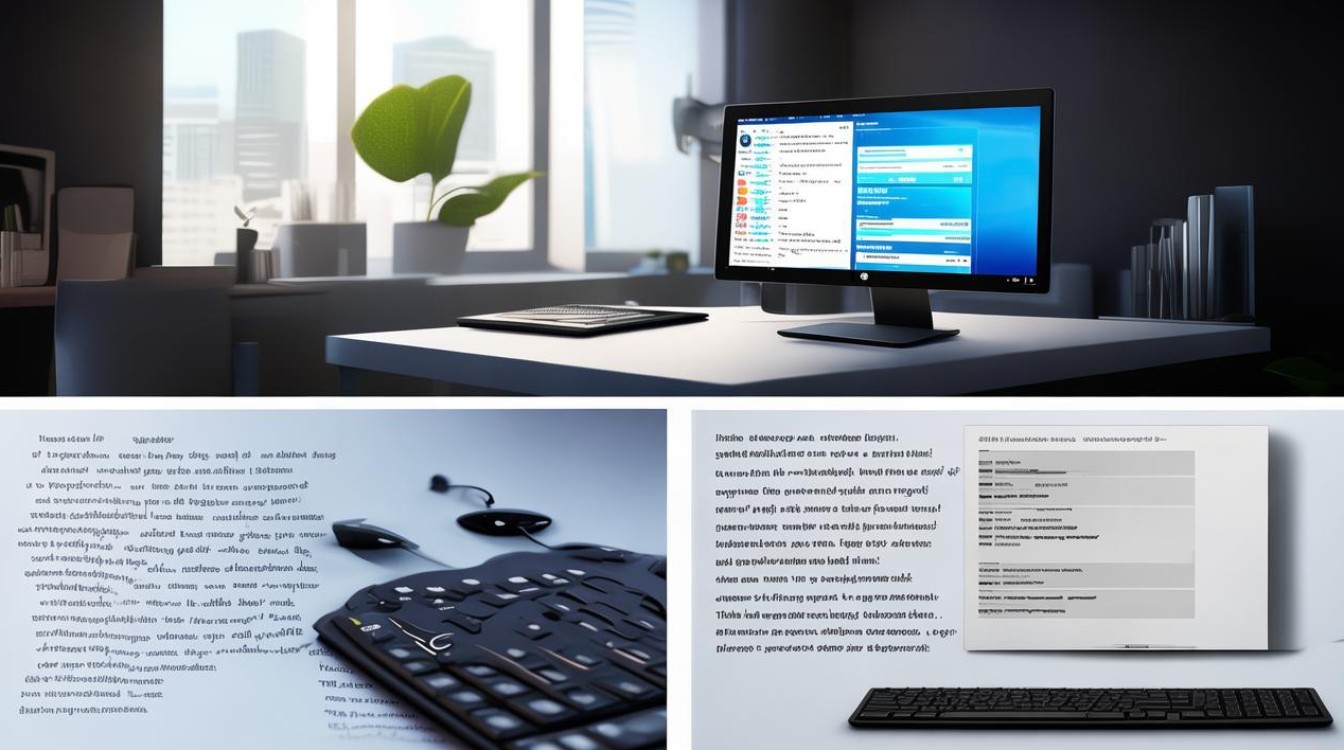电脑显卡在哪看配置
shiwaishuzidu 2025年4月23日 20:02:08 显卡 14
可通过以下方式查看电脑显卡配置:在设备管理器中查看显示适配器;用鲁大师等软件检测。
电脑显卡配置的查看方法多种多样,以下是一些常用的查看方式:

通过系统自带工具查看
| 查看方法 | 操作步骤 | 适用系统 | 可获取信息 |
|---|---|---|---|
| 设备管理器 | 在Windows系统中,右键点击“此电脑”,选择“管理”,在弹出的计算机管理窗口中,点击“设备管理器”,展开“显示适配器”,即可看到显卡的基本信息,包括显卡型号、驱动版本等。 | Windows | 显卡型号、驱动版本 |
| 系统信息 | 在Windows系统中,通过快捷键Win+R打开运行对话框,输入“msinfo32”并回车,在系统信息窗口中,可以查看到显卡的详细信息,如显卡名称、制造商、芯片类型、显存大小等。 | Windows | 显卡名称、制造商、芯片类型、显存大小等 |
| 设置 | 在Windows系统中,点击“开始”菜单,选择“设置”,进入“系统”选项,在左侧栏中选择“显示”,然后在右侧找到“高级显示设置”,点击后会显示当前连接的显示器以及所使用的显卡信息。 | Windows | 显卡信息 |
使用第三方软件查看
| 软件名称 | 特点 | 可获取信息 |
|---|---|---|
| 鲁大师 | 操作简单,界面直观,能快速识别硬件信息。 | 显卡型号、品牌、核心频率、显存频率、显存类型、显存容量、温度等 |
| GPU-Z | 专业的显卡检测工具,提供详细的显卡参数和实时状态信息。 | 显卡型号、BIOS版本、晶片类型、显存大小、显存类型、显存位宽、核心频率、显存频率、技术参数等 |
| AIDA64 | 功能强大,除了显卡信息外,还能查看电脑的其他硬件和系统信息。 | 显卡型号、显示芯片、显存大小、显存类型、显存位宽、核心频率、显存频率、支持的显示接口等 |
通过显卡控制面板查看
不同的显卡品牌有各自的控制面板程序,如NVIDIA的GeForce Experience或AMD的Radeon Software,安装并打开相应的控制面板后,可以在其中查看显卡的详细配置信息,包括显卡型号、驱动版本、性能设置、3D设置等,还能对显卡进行一些个性化的设置和优化。
查看显卡物理信息
对于台式机,可以打开机箱,直接观察显卡的PCB板,上面通常会有显卡的型号、品牌、显存容量等信息标识,不过这种方法需要一定的硬件知识,且在操作时要注意安全,避免静电等对硬件造成损坏,对于笔记本电脑,由于显卡通常集成在主板上,无法直接拆卸查看,但可以通过查看笔记本电脑的机身标识或说明书来获取显卡的基本信息,有些笔记本电脑会在机身底部或侧面标注显卡型号等相关信息。
通过命令行查看(以Windows为例)
按下Win+R键,打开运行对话框,输入“cmd”并回车,打开命令提示符窗口,在命令提示符中输入“wmic path win32_VideoController get Name,AdapterRAM,VideoProcessor,DriverVersion,/format:list”,然后按回车键,系统将显示显卡的名称、显存大小、视频处理器(即显卡核心)、驱动版本等信息。

通过BIOS查看
重启电脑,在开机过程中按下相应的按键(不同品牌的电脑进入BIOS的按键可能不同,常见的有Del、F2等)进入BIOS设置界面,在BIOS中,可以找到“Main”或“System Information”等选项卡,其中可能会显示显卡的基本信息,如显卡型号等,不过BIOS中的信息相对较少,且不同电脑的BIOS界面和设置选项可能会有所差异。
查看电脑显卡配置的方法有多种,用户可以根据自己的需求和实际情况选择合适的方法,通过了解显卡的配置信息,可以更好地评估电脑的性能,为后续的使用和升级提供参考。
FAQs
Q1:为什么通过不同方法查看的显卡信息可能会有所不同? A1:不同的查看方法可能会因为数据来源和统计方式的不同,导致显示的显卡信息存在一定的差异,系统自带的工具可能只会显示显卡的基本型号和驱动版本,而第三方软件则能够提供更详细的参数信息,如核心频率、显存频率等,一些软件可能会对显卡的信息进行解读和分析,从而给出更全面的报告,如果电脑安装了多个显卡(如集成显卡和独立显卡),在不同的查看方法中可能会显示不同的显卡信息,具体取决于查看时的设置和上下文。

Q2:查看显卡配置信息对电脑使用有什么帮助? A2:查看显卡配置信息可以帮助用户更好地了解电脑的性能,从而合理地选择和使用软件和游戏,如果知道显卡的显存容量较小,那么在运行大型游戏或图形处理软件时,就可以适当降低画质设置,以避免出现卡顿或死机的情况,了解显卡的配置信息也有助于判断电脑是否满足某些软件或游戏的最低配置要求,避免因硬件不足而导致无法正常运行,在购买电脑或升级硬件时,查看显卡配置信息可以帮助用户做出更明智的决策,选择适合自己需求的显卡产品。